SharePoint Migration Tool:
come migrare i vostri siti SharePoint
Tanti archivi, un solo strumento.
Ecco cosa serve per migrare in sicurezza i vostri dati negli ambienti di Microsoft SharePoint.
Vi presentiamo qui i passaggi da seguire per svolgere questa delicata operazione usando le numerose funzionalità e facendo attenzione ai limiti di Migration Tool.
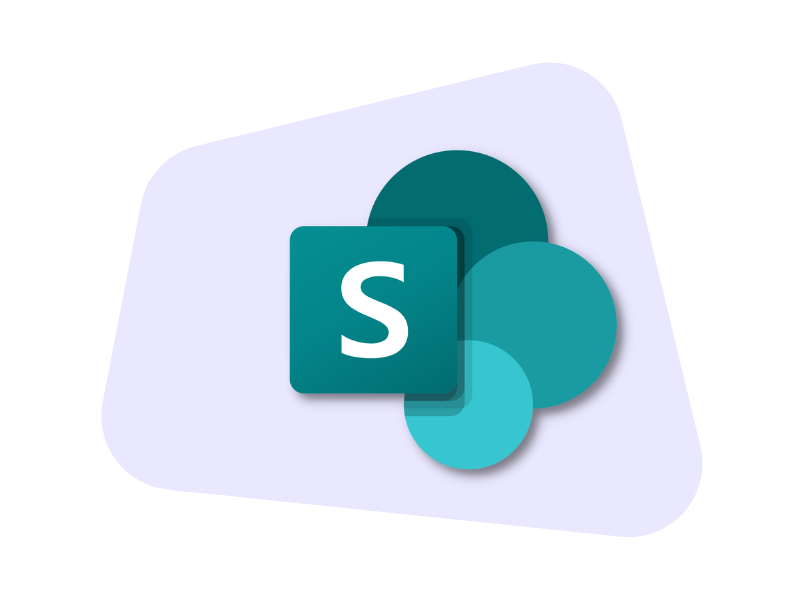
Cosa trovi in questo articolo
SharePoint Migration Tool:
cos’è e a cosa serve
Come forse saprete, SharePoint è la piattaforma di Microsoft 365 usata per riunire in un unico luogo le comunicazioni, i servizi, i documenti e le app utili per le attività di un'azienda e delle sue persone.
A volte, però, diventa necessario spostare questi contenuti in zone diverse del proprio ambiente di lavoro digitale.
In altre parole, occorre portare a termine una migrazione.
Ma come si fa?
Lo vedremo nei dettagli in questo articolo.
Cos'è intranet.ai?
intranet.ai è la intranet aziendale pronta all'uso, progettata per ridurre i costi e i tempi di implementazione, e realizzare così un ambiente di lavoro digitale collaborativo e moderno:
- Prezzo iniziale di 3.650 €/anno per una intranet completa
- 50+ applicazioni, tra cui la ricerca avanzata, il sistema di gestione documentale, le notizie,
le notifiche push via Teams, il profilo personale e le FAQ - 100% integrata con SharePoint Online e Microsoft 365

Esiste una miriade di ragioni per migrare i contenuti di un sito SharePoint.
Per esempio, potreste voler spostare i vostri archivi digitali da un ambiente on-premise a uno spazio cloud per permettere all’intero pubblico aziendale di accedere e collaborare sui documenti condivisi da qualunque dispositivo e ovunque si trovi.
Un altro esempio potrebbe essere il desiderio di consolidare i dati provenienti dalle diverse sedi corporative in un unico ambiente centralizzato. O ancora, la migrazione potrebbe servire per aggiornare i file a una versione più recente di SharePoint.
Ovviamente, l’elenco potrebbe continuare ancora, ma la costante rimarrebbe la necessità per un’azienda di sapere quale strumento utilizzare per portare a termine queste operazioni in modo sicuro.
Ed è qui che entra in gioco SharePoint Migration Tool.
Come suggerisce il nome, questo software è stato progettato per interagire con le diverse installazioni* di SharePoint, migrandone i contenuti dall’una all’altra senza pericolo di perdite, di falle nella sicurezza e di rallentamenti nel sistema.
*Il termine “installazioni” si riferisce a un qualsiasi ambiente costruito con SharePoint, presente sia in locale che nel cloud e contenente le raccolte di siti su cui si basano le attività di un’organizzazione e delle sue persone.
In poche parole, questo strumento serve a semplificare la migrazione di singoli documenti o intere liste e librerie, con la possibilità di gestire durante il processo i metadati che li caratterizzano, così come le autorizzazioni e altre impostazioni principali di SharePoint.
Tutto questo, senza appunto impedire le attività quotidiane degli utenti, che possono quindi lavorare negli ambienti della piattaforma nel mentre che i contenuti vengono silenziosamente spostati o copiati in un’altra destinazione.
Un altro aspetto importante da sottolineare è che non occorre una licenza a parte.
Di fatto, SharePoint Migration Tool accompagna l'omonimo prodotto in ogni licenza Microsoft dove questo è incluso, supponendo quindi non solo un risparmio di tempo.
Ecco perché è difficile per prodotti di terze parti entrare in competizione.
Perché non esistono concorrenti di
SharePoint Migration Tool
Iniziamo col dire che potete sostituire SharePoint Migration Tool con altri software.
Può sembrare una contraddizione con quanto abbiamo affermato poco fa, ma non è così.
Spieghiamoci meglio.
Esistono diversi prodotti che offrono funzionalità di migrazione dei dati da e verso SharePoint.
Alcuni di questi sono ShareGate, Metalogix, AvePoint e Quest Software, ma potremmo menzionarne molti altri ancora.
Come se non bastasse, questi strumenti hanno funzionalità aggiuntive, consentendo la migrazione di elementi particolari come le autorizzazioni NTFS e le app personalizzate sviluppate dall’azienda per i suoi siti.
Tuttavia, SharePoint Migration Tool riesce a differenziarsi dai possibili competitor per due ragioni principali.
La prima è la compatibilità naturale che gli consente di integrarsi con le configurazioni e i processi alla base degli ambienti SharePoint.
Essendo stato creato dagli stessi developer che hanno sviluppato la piattaforma, SharePoint Migration Tool supporta tutte le funzionalità di quest’ultima e, di conseguenza, comporta meno rischi in termini di dati persi durante la migrazione.
Non ha quindi bisogno di personalizzazioni particolari per svolgere il suo compito, mentre, ovviamente, non possiamo dire lo stesso per i prodotti che non si basano sul know-how di Microsoft.
Di fatto, la competenza tecnica è il secondo motivo differenziante che vogliamo citare.
Migrare contenuti archiviati in SharePoint può diventare un processo complesso per un’azienda che deve spostare una quantità significativa di dati, magari caratterizzati da dipendenze come flussi di lavoro e sorgenti esterne integrate.
Un prodotto di terze parti potrebbe scontrarsi con tale complessità, compromettendo la sicurezza delle informazioni messe in movimento.
Se poi l’azienda non avesse a disposizione le persone capaci di risolvere la situazione, sarebbe costretta a rivolgersi al supporto tecnico del fornitore, il che potrebbe voler dire tempi di attesa lunghi e costi aggiuntivi.
Ecco perché il vantaggio offerto da SharePoint Migration Tool è duplice.
Da un lato, ha in sé le funzionalità necessarie per gestire qualunque tipo di migrazione in SharePoint, dalla più semplice alla più articolata; dall’altro, ogni problematica legata a questo strumento viene risolta dai team di Microsoft – tra cui il nostro – a un costo ridotto o nullo.
Non male, vero?
SharePoint Migration Tool:
come usarlo per migrare i siti SharePoint
Vi presentiamo subito i passaggi da seguire per usare SharePoint Migration Tool e dare così inizio alla vostra migrazione di dati.
Piccola premessa: se non avete già installato il programma, potete farlo subito dopo averlo scaricato dal Microsoft Download Center.
E ora, cominciamo:
- Aprite il programma e selezionate l’origine dei vostri dati.
- Indicate i contenuti da migrare, tra documenti, librerie e liste.
- Specificate la loro destinazione, come un diverso sito di SharePoint o una cartella di OneDrive.
- Configurate la migrazione, scegliendo le opzioni adeguate per i metadati, i permessi, la privacy, etc.
- Avviate il processo.
Non lo abbiamo detto in elenco, ma vi consigliamo sempre di verificare la compatibilità dei dati con la piattaforma di arrivo.
Se le informazioni da spostare sono quantitativamente o qualitativamente significative, provate a fare un test per togliervi ogni dubbio sulla fattibilità della migrazione vera e propria.
Assicuratevi anche che i dati siano pronti per essere trasferiti.
Ciò significa eliminare i duplicati e i contenuti incompleti che potrebbero essere letti come errori dei vostri archivi dal programma, aumentando i rischi di malfunzionamenti.
Queste sono le nozioni di base e, ora che le conoscete, proseguiamo con qualche dettaglio in più sul prodotto e vediamo quali sono le funzionalità che lo accompagnano.
Quali sono le principali funzionalità di
SharePoint Migration Tool
Oltre a aiutare gli utenti a migrare i propri dati e archivi, SharePoint Migration Tool permette loro di controllare che l’operazione proceda senza intoppi.
Consente infatti di monitorare in tempo reale lo stato di avanzamento della migrazione, mettendo in evidenza informazioni come:
- Il numero di file migrati.
- La velocità con cui procede l’operazione.
- Il tempo stimato di completamento.
Ma non solo.
Permette di verificare che i contenuti spostati siano arrivati a destinazione intatti, mettendoli a confronto con la loro versione originale oppure dà agli utenti la possibilità di tracciare i file registrati con nomi non validi o troppo lunghi, raccogliendo i loro suggerimenti su come correggerli.
In questo modo, le modifiche non dovranno essere fatte manualmente per ogni singolo contenuto.
Una seconda funzionalità che si accompagna al monitoring è quella relativa alla creazione di report personalizzati, per poter raccogliere, analizzare e costruire grafici sulla base di informazioni come:
- La durata della migrazione.
- Le modalità con cui vengono gestiti i permessi.
- Le statistiche sul consumo dei dati da parte degli utenti.
Tutto ciò costituisce un plus rispetto alle normali funzionalità di un prodotto per la migrazione, per le quali Migration Tool non risparmia comunque delle sorprese.
Le migrazioni che aiuta a realizzare, coordinare e monitorare prevedono infatti lo spostamento non solo di file e documenti, ma anche di dati provenienti da sorgenti esterne integrate con i vostri archivi e i flussi di lavoro costruiti con SharePoint Designer.
Nel caso in cui non lo conosceste, quest’ultimo è il programma per l’automazione specifico per i siti di SharePoint che presto verrà sostituito da Power Automate.
Se i vostri archivi sono ancora governati dai flussi datati di Designer, potreste quindi volerli preservare nella migrazione in attesa di rimpiazzarli con automazioni più moderne – cosa che, tra l’altro, vi consigliamo caldamente di fare –.
Se fin qui le funzionalità di Migration Tool vi sono chiare, possiamo proseguire con il capitolo finale.
Useremo una nota asprigna in chiusura del nostro discorso, perché, purtroppo, questo strumento non è privo di difetti.
Quali sono i limiti di SharePoint Migration Tool
Anticipiamo che non esistono soluzioni o vie secondarie per aggirare le problematiche che vedremo tra poco.
L’unico consiglio è di tenerle a mente per quando dovrete gestire e configurare le vostre migrazioni, e farlo nel modo più sicuro possibile.
Dopodiché, per le questioni più gravi, sappiate che potrete contare sull’appoggio dei team di supporto certificati da Microsoft. Come il nostro.
Detto questo, ecco quali sono i principali limiti di Migration Tool:
- Limiti nella gestione di grandi volumi di dati.
Sì. Esiste un limite al numero massimo di contenuti che il programma consente di migrare in una sola volta senza subire rallentamenti o altri problemi nella sua prestazione.
Questo limite dipende da diversi fattori, tra cui le specifiche del sistema che state usando nel vostro dispositivo, la larghezza di banda e la dimensione dei file.
In generale, rimane di circa 300 GB per migrazione.
- Complessità delle configurazioni avanzate.
Sebbene questa sia più una caratteristica che un limite, rappresenta comunque uno svantaggio per le aziende che non possono contare su un personale con esperienza nell’uso di SharePoint.
Di fatto, potrebbe risultare particolarmente difficile impostare la migrazione di elementi come i metadati, le autorizzazioni e le integrazioni con sorgenti esterne.
- Incompatibilità delle personalizzazioni.
Alcune funzionalità customizzate potrebbero entrare in conflitto con quelle di default di Migration Tool.
Il risultato è la necessità di usare un approccio diretto e manuale per gestire questa particolare tipologia di migrazioni.
Serve una mano per gestire i tuoi siti SharePoint?
Ne abbiamo più di 100 per aiutare la tua azienda a:
- Distribuire i giusti permessi agli utenti
- Migliorare la gestione di documenti e risorse
- Garantire la sicurezza delle informazioni condivise
- Sviluppare web part custom e grafiche in linea con il brand
Giuseppe Marchi
Microsoft MVP per SharePoint e Microsoft 365 dal 2010.
Giuseppe è il fondatore di intranet.ai e uno dei massimi esperti in Italia per tutto ciò che riguarda Microsoft 365. Da anni, aiuta le aziende a creare il proprio ambiente di lavoro digitale sul cloud di Microsoft, curando l'esperienza delle persone.

Continua a leggere
Come eliminare un sito SharePoint in 5 mosse

Passaggi da seguire e soluzioni alternative: ecco cosa trovate nella nostra mini-guida alla cancellazione dei siti di SharePoint Online.
SharePoint Web Parts: la top 5 per la vostra intranet
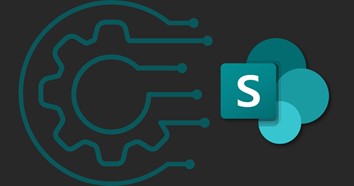
Il segreto di un'auto da corsa è il suo motore. Il segreto di una intranet SharePoint sono le sue web part. Ecco quali non dovete perdervi.
Microsoft Viva Learning: come portare la formazione aziendale su Teams

Vediamo come usare Viva Learning per gestire la formazione, dalle funzionalità all'integrazione con Teams, SharePoint, Copilot e Moodle.

